LinuxOSを入れた場合、テキスト編集をvimで行うことが多いと思います。
初めてvimを使うと、「見にくい!!」と思う方が多いのではないでしょうか。
今回はvimの色設定を変更する方法をご紹介したいと思います。
1.vimの色設定リストの表示、設定変更
vimには色設定が複数用意されており、どのような色設定があるかをリストを表示して確認することができます。
まずvimを起動し、「:colorscheme TABキー」と入力します。
そうすると色設定リストの「カラースキーマのリスト」が表示されます。
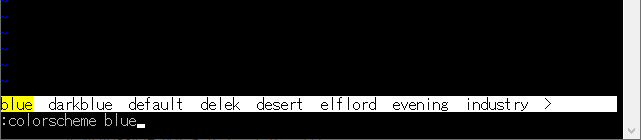
表示された「カラースキーマ」から選んで設定を変更します。
2.vimの設定ファイルへの登録
毎回、vimを開く際に設定をするのは面倒です。
そのため、vimの色設定を登録することで常時色設定を変更しておくことができます。
ホームディレクトリに「.vimrc」というファイルを作成し、
「colorscheme evening」
と記述しておくとカラースキームをeveningにして設定しておくことができます。
3.vimでカラー表示されない場合
vimでカラー表示されない場合があります。
その場合はvimを開いて
「:syntax on」
と入力すると色設定が反映されます。
逆に色設定をやめたいときは
「:syntax off」
とすると色設定が反映されなくなります。
これも「.vimrc」に記述することで常時設定することができます。
4.まとめ
vimを使用する際、色設定をするのとしないのとでは記述する際の見やすさが全然違います。
プログラミング等でも色で示して分かりやすくしてくれるため、ぜひ色設定をしてからvimを使用してみてください。










コメント